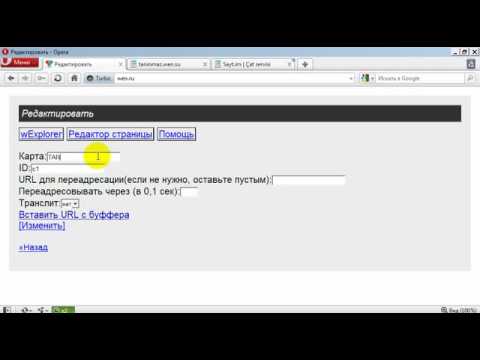Bu wikiHow, Kickasstorrents fayl paylaşım saytından bir fayl yükləməyi öyrədir. Bunu etmək üçün əvvəlcə yükləmə prosesini asanlaşdıracaq bir proqram yükləməlisiniz. Müəllif hüquqları ilə qorunan materiallar üçün torrent yükləməyin qanunsuz olduğunu unutmayın.
Addımlar
2 -dən 1 -ci hissə: BitTorrent -in quraşdırılması

Addım 1. BitTorrent veb saytına gedin
Http://www.bittorrent.com/ ünvanında yerləşir. Həm Mac, həm də Windows platformaları üçün BitTorrent yükləyə bilərsiniz.

Addım 2. BITTORRENT YÜKLƏ
Bu düymə səhifənin ortasındadır.

Addım 3. "Pulsuz Yükləmə" bağlantısını basın
Bu səhifənin yuxarısına yaxın olan "Xüsusiyyətləri müqayisə et" başlığının altındadır.

Addım 4. BitTorrent -in quraşdırma faylının yüklənməsini gözləyin
Bəzi hallarda davam etməzdən əvvəl yükləməni təsdiqləməli və ya yükləmə yeri seçməli ola bilərsiniz.

Addım 5. Quraşdırma faylını iki dəfə vurun
Üzərində ağ xətlər olan bənövşəyi rəngdədir.
Quraşdırma faylını tıklayaraq açmaq istədiyinizi təsdiqləməyiniz lazım ola bilər tamam davam etməzdən əvvəl.

Addım 6. İki dəfə Next düyməsini basın
Quraşdırma pəncərəsinin sağ alt küncündədir.

Addım 7. Razıyam düyməsini basın
Bu düyməni basmaq BitTorrent -in istifadə şərtlərini oxuduğunuzu və qəbul etdiyinizi təsdiq edəcək.

Addım 8. İstənirsə qısa yolları seçin
Əksər hallarda, BitTorrent masaüstünüzə bir qısa yol quraşdıracaq. Başqa variantlar burada görünsə, seçimlərini ləğv etmək üçün sol tərəfdəki qutuyu vura bilərsiniz.

Addım 9. Yenidən iki dəfə vurun
Windows üçün, tıkladığınız ikinci səhifədə Sonrakı, kompüterinizi açdığınız zaman BitTorrent -in başlamasının qarşısını almağı seçə bilərsiniz.

Addım 10. Əlavə yükləmələri olan hər hansı bir səhifədə Rədd et düyməsini basın
BitTorrent yüklədiyiniz zaman əlavə proqramlar (məsələn, antivirus proqramı) quraşdırmanızı xahiş edəcək. Bu proqramları yükləmək ümumiyyətlə yaxşı olsa da, tıklayarak Rədd et İstəmirsinizsə, yükləmələrini maneə törədir.

Addım 11. BitTorrent -in quraşdırılması başa çatdıqda Finish düyməsini basın
Pəncərənin sağ alt küncündədir. BitTorrent açılacaq, yəni torrentinizi yükləməyə davam edə bilərsiniz.
2 -ci hissə 2: Torrent yükləmək

Addım 1. KickassTorrents veb saytına gedin
- Yükləmək üçün daxil olmaq və ya qeydiyyatdan keçmək istənirsinizsə, səhv KAT saytındasınız.
- KickassTorrents müdaxilə edən reklamlardan istifadə etdiyi üçün bir reklam blokerindən istifadə etmək istəyə bilərsiniz.

Addım 2. "Axtarış sorğusu" çubuğunu vurun
Bu axtarış çubuğu KAT veb səhifəsinin ortasındadır.

Addım 3. Axtarış sözü daxil edin, sonra böyüdücü şüşə simgesini basın
Bu nişan axtarış çubuğunun sağ tərəfindədir.
Məsələn, bir kitab axtarırsınızsa, başlığını yazardınız

Addım 4. Sağlam bir torrent tapın
Bir torrent yükləyərkən baxmalı olduğunuz bir neçə şey var:
- Əkinçilər - Səhifənin sağ tərəfindəki "SEED" sütunundakı rəqəm ideal olaraq "LEECH" sütunundakı rəqəmdən daha yüksək (və ya təxminən bərabər) olmalıdır.
- Fayl detalları - Fayl adının, kateqoriyanın və başlıqdakı digər məlumatların tam olaraq aradığınızla uyğun olduğundan əmin olun.
- Keyfiyyət (yalnız video) - Başlıqda ən azı "720p" arayın ("1080p" idealdır). Aşağı olan hər şey keyfiyyətsiz olacaq.

Addım 5. Yükləmək istədiyiniz bir torrentə basın
Həqiqətən yükləməzdən əvvəl bir neçə şeyə baxmalısınız:
- Şərhlər - Buradakı istifadəçi rəyləri, torrentin nə qədər etibarlı olduğu barədə bir fikir verəcəkdir.
- Reytinq -Torrent səhifəsinin sağ üst hissəsində sarı barmaqların yuxarı və qırmızı barmaqların aşağı olduğunu görəcəksiniz. Baş barmağından aşağı işarənin altında çoxlu sayda görürsünüzsə, torrent pozulmuş və ya təhlükəli ola bilər.

Addım 6. Torrent Yükləmə düyməsini basın
Səhifənin yuxarısındakı torrent başlığının altındadır. Bunu etmək onu yükləməyə başlamağa sövq edəcək.
Torrentin yüklənməsi yalnız bir neçə saniyə çəkməlidir

Addım 7. Torrent faylınızı iki dəfə vurun
Bunu etmək üçün onu BitTorrent -də açmalısınız. Bir müddət sonra, torrent həqiqi faylı yükləməyə başlayacaq.

Addım 8. Faylınızın yüklənməsini gözləyin
Müştərinizdə torrent faylını açdıqdan sonra, toxumçulara qoşulmağa və yükləməyə başlayacaq. Torrent yükləmələri ümumiyyətlə "isinmək" üçün bir az vaxt tələb edir, ancaq bir neçə yaxşı toxum bağlayıcıya qoşulduqda yükləmə sürətinizin maksimum həddə çatdığını görməlisiniz.
- Torrent yüklənməsi başa çatdıqdan sonra onu masaüstünüz kimi "Yükləmələr" qovluğunda tapa bilərsiniz.
- Yüklənmiş faylınızı axtarmaq istəyirsinizsə, adını Spotlight (Mac) və ya Başlat (Windows) daxil edin və sonra müvafiq faylı basın.
İpuçları
- BitTorrent kompüterinizlə və ya KAT ilə işləmirsə, BitTorrent -in bir versiyası olan uTorrent -i yükləməyə cəhd edə bilərsiniz. Http://www.utorrent.com/downloads/ ünvanındadır.
- Torrent faylını yükləmək üçün lazım olan müddətdə yüklənmiş bir torrenti "toxumlamaq" (digər istifadəçilərin yükləməsinə kömək edir) nəzakətli sayılır. Torrent əkmək üçün sadəcə torrent müştərinizdə açıq buraxın.